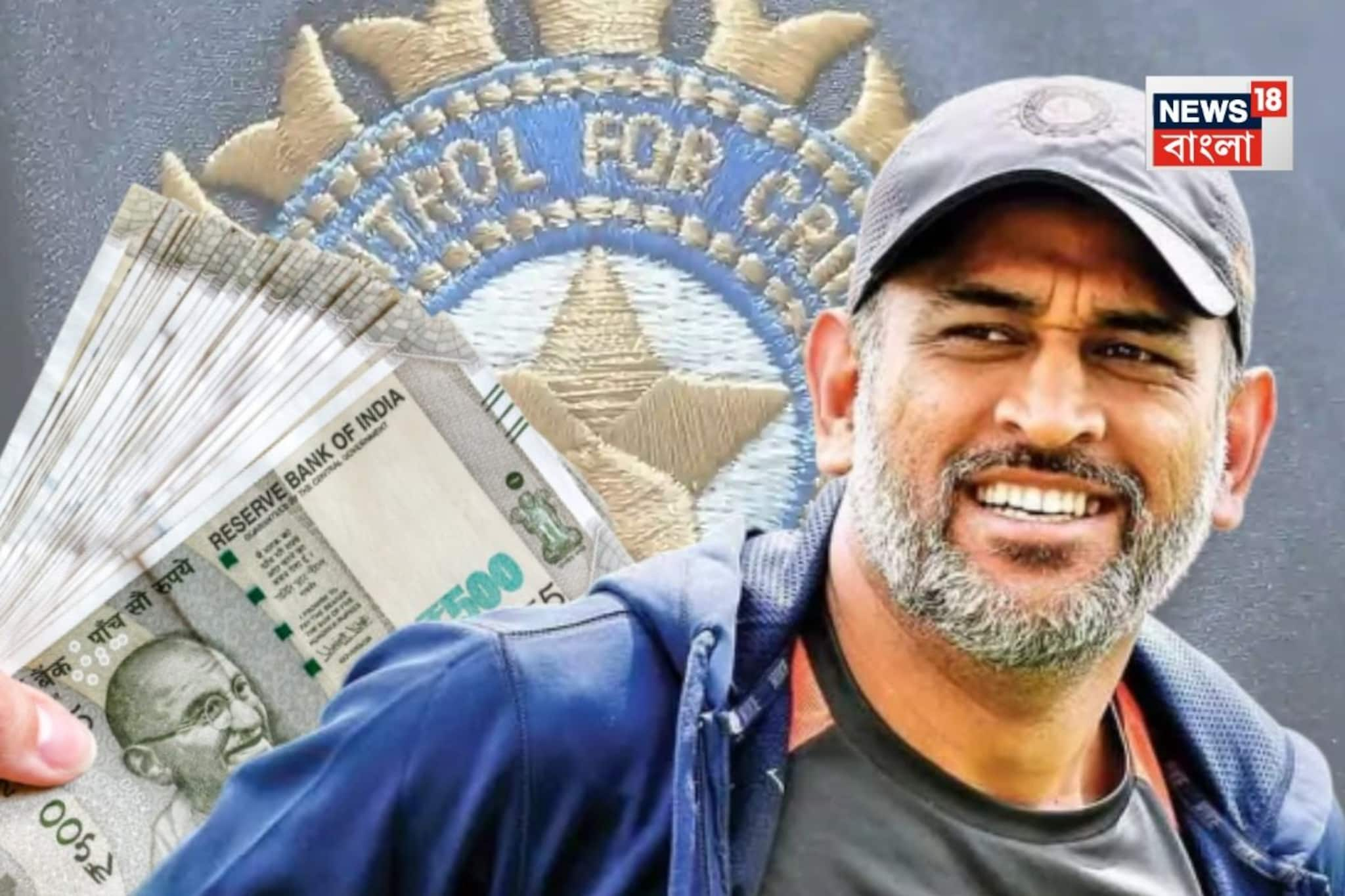Google Drive Storage: Google Drive একেবারে ভর্তি? অতিরিক্ত স্টোরেজের জন্য অর্থ প্রদান ছাড়াই কীভাবে জিমেইল, গুগল ডেটা সাফ করবেন?
- Published by:Tias Banerjee
- news18 bangla
Last Updated:
How to Clean Up Google Drive Fast: জিমেল সব কিছুর সঙ্গে সংযুক্ত থাকার ফলে প্রতিদিনের ডেটা এবং যাবতীয় ছবি এসে জমা হয় এরই স্টোরেজে। সঙ্গে রোজ জমতে থাকে নানা সংস্থার প্রোমশনাল ইমেল। এদিকে জায়গা সীমিত! জিমেল স্টোরেজ খালি করতে গিয়ে মাথায় হাত বেশিরভাগেরই। কী করবেন জেনে নিন।
Gmail হল সবচেয়ে জনপ্রিয় ইমেল পরিষেবা, যার এক বিলিয়নেরও বেশি ব্যবহারকারী রয়েছে। জিমেল দিয়েই সোশ্যাল মিডিয়ায় লগ ইন করেন সকলে। তবে রয়েছে এক বড় সমস্যাও! জিমেল সব কিছুর সঙ্গে সংযুক্ত থাকার ফলে প্রতিদিনের ডেটা এবং যাবতীয় ছবি এসে জমা হয় এরই স্টোরেজে। সঙ্গে রোজ জমতে থাকে নানা সংস্থার প্রোমশনাল ইমেল। এদিকে জায়গা সীমিত! জিমেল স্টোরেজ খালি করতে গিয়ে মাথায় হাত বেশিরভাগেরই। কী করবেন জেনে নিন।
advertisement
প্রতিটি Google অ্যাকাউন্ট 15GB বিনামূল্যের স্টোরেজ দেয়। যা Google Drive, Gmail, Google Photos এবং অন্যান্য Google পরিষেবা জুড়ে বরাদ্দ করা হয়। আপনার Gmail নিয়মিত পরিষ্কার না হলে ছবির স্টোরেজের জায়গাও কমতে থাকে। টাকা দিয়ে এর পর স্টোরেজ কিনতে বাধ্য হন নেটব্যবহারকারীরা। কিন্তু বিনামূল্যেও ফিরে পেটে পারেন ভর্তি হয়ে যাওয়া জিমেল, জানেন কী ভাবে?
advertisement
নিম্নলিখিত এই পদ্ধতি প্রয়োগ করলে বড় বড়, না ডিলিট করা পুরনো ইমেলের হাত থেকে মুক্তি পাবেন--- আপনার জিমেইল অ্যাকাউন্টে যান এবং সার্চ বারে “has:attachment larger:10M” টাইপ করুন।
আপনি যদি বড় ফাইলগুলি থেকে পরিত্রাণ পাওয়ার পরিকল্পনা করেন তবে '10' এর পরিবর্তে একটি আরও বড় নম্বর দিয়ে দিন।
একবার Gmail অনুসন্ধানের ফলাফল প্রদর্শন করে, আপনার প্রয়োজন নেই এমন সমস্ত ইমেল নির্বাচন করুন এবং ডিলিট করুন।
একবার নির্বাচন করা হয়ে গেলে, ট্র্যাশে যান এবং আপনার ট্র্যাশ বিন খালি করুন।
advertisement
Google ড্রাইভ সাফ করা এবং ভরা Gmail ইনবক্স এড়ানোআপনার Google ড্রাইভ ইনবক্স থেকে আইটেমগুলি সাফ করতে, কেবল আপনার ড্রাইভ খুলুন, বাম টুলবার থেকে 'সমস্ত ফাইল' ভিউ নির্বাচন করুন এবং ম্যানুয়ালি পুরানো ফাইলগুলি নির্বাচন করুন এবং মুছুন৷ Gmail এর জন্য, সমস্ত অপ্রয়োজনীয় ইমেল থেকে সদস্যতা ত্যাগ করা এবং পুরানোগুলি মুছে ফেলা গুরুত্বপূর্ণ। আপনি যদি এমন ওয়েবসাইটগুলিতে সাইন আপ করে থাকেন যেগুলি প্রচুর ইমেল বা নিউজলেটার পাঠায়, সেগুলি আনসাবস্ক্রাইব করুন৷
advertisement
Gmail খুলুন এবং আপনি আনসাবস্ক্রাইব করতে চান এমন কোনো ইমেল নির্বাচন করুন।প্রেরকের নামের পাশে অবস্থিত আনসাবস্ক্রাইব বোতামে ক্লিক করুন।
একবার পপ-আপ উইন্ডো প্রদর্শিত হলে, আনসাবস্ক্রাইব এ ক্লিক করুন, যা নিশ্চিত করবে যে আপনি প্রেরকের কাছ থেকে আর কোনো ইমেল চান না।
এমন সময় আছে যখন আপনাকে প্রেরকের ওয়েবসাইটে পুনঃনির্দেশিত করা হয় যেখানে আপনি সহজেই ইমেল বিকল্পটি অক্ষম করতে পারেন।
advertisement
advertisement